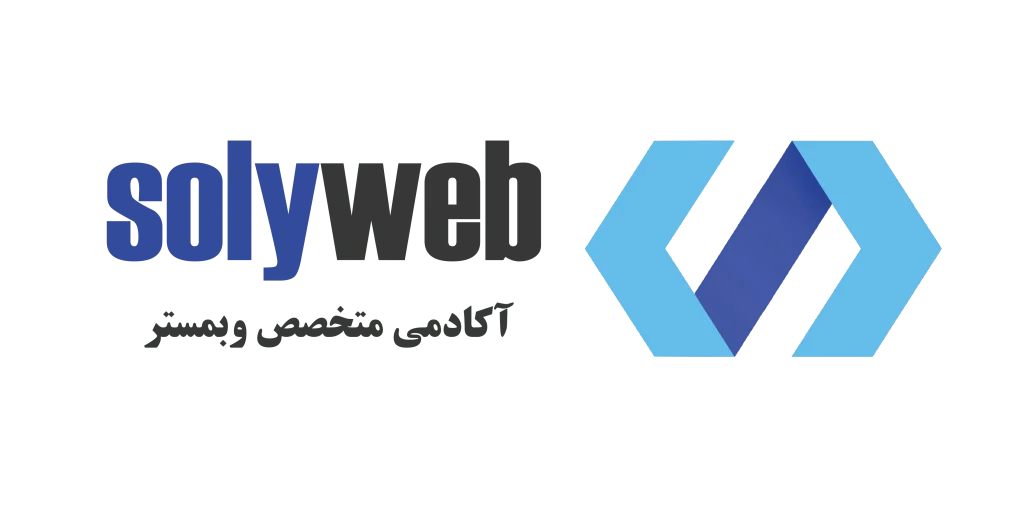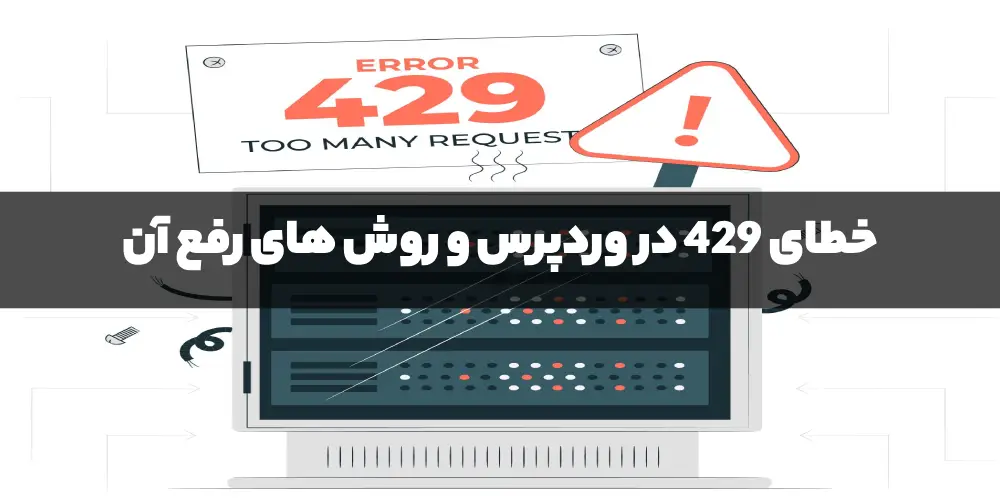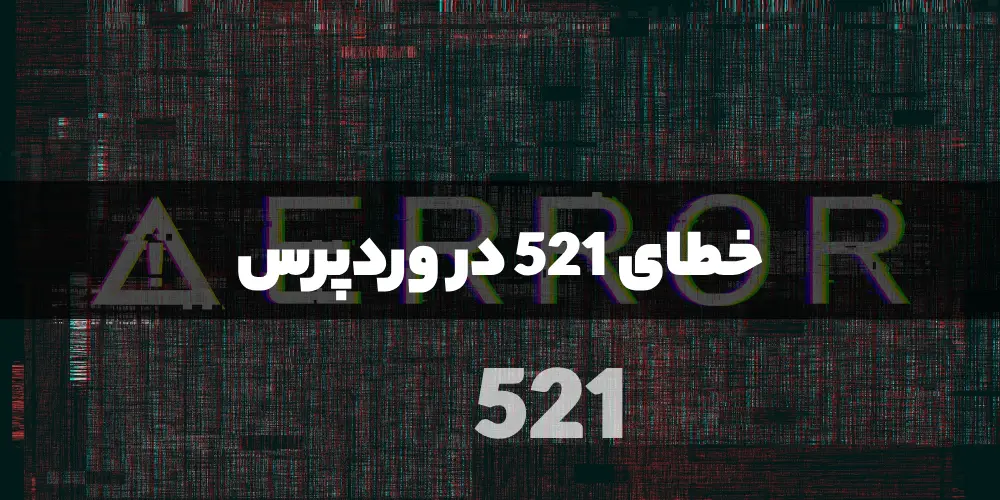فعال سازی دیباگ در وردپرس چیست؟
فعال سازی دیباگ در وردپرس یک ابزار حیاتی برای توسعهدهندگان و مدیران سایتها است که به کمک آن میتوانند خطاها و باگهای موجود در سایت خود را شناسایی و برطرف کنند. WP_DEBUG یک ثابت از نوع بولین (Boolean) در فایل wp-config.php وردپرس است که به صورت پیشفرض مقدار false دارد، به این معنا که حالت دیباگ غیرفعال است. برای فعالسازی دیباگ در وردپرس، کافیست مقدار این ثابت را به true تغییر دهید. این تغییر باعث میشود تمامی خطاها و هشدارهای موجود در سایت نمایش داده شوند، که به شناسایی و رفع آنها کمک میکند.
مفهوم Debugging:
Debugging یا اشکالزدایی به معنای شناسایی و حذف خطاها یا باگهای کد است. این فرآیند چند مرحلهای شامل شناسایی خطا، تجزیه و تحلیل آن، اصلاح کد و آزمایش مجدد برای اطمینان از حل مشکل است. این کار عموماً توسط توسعهدهندگانی که از ابزارهای دیباگ استفاده میکنند انجام میشود و بخشی از یک روال در فرآیند توسعه نرمافزار محسوب میشود.
عموماً برنامهنویسان پس از تکمیل مرحله کدنویسی به فرآیند دیباگ (Debugging) میپردازند. این فرآیند به توسعهدهندگان کمک میکند تا خطاها یا باگهای موجود در برنامه را شناسایی و برطرف کنند. در واقع، دیباگ این امکان را فراهم میکند که به درون یک برنامه نگاهی بیندازید و مشکلات احتمالی آن را کشف کنید.

فرآیند Debugging:
فرآیند دیباگ شامل چندین مرحله کلیدی است که به صورت دقیق و تخصصی انجام میشود:
- شناسایی خطاها: این مرحله شامل یافتن خطاها و باگها در کد است. این خطاها ممکن است به صورت پیامهای خطا (Error Messages) یا هشدارها (Warnings) نمایش داده شوند.
- تحلیل خطاها: پس از شناسایی خطاها، باید علت وقوع آنها و مکان دقیق آنها در کد مشخص شود. این مرحله نیازمند تحلیل دقیق کد و درک عمیق از ساختار و منطق برنامه است.
- اصلاح کد: در این مرحله، برنامهنویس تغییرات لازم را برای رفع خطاها در کد اعمال میکند. این تغییرات ممکن است شامل اصلاح منطق برنامه، تغییرات در توابع و متدها، و یا اصلاح مقادیر متغیرها باشد.
- آزمایش مجدد: پس از اعمال تغییرات، برنامه باید مجدداً آزمایش شود تا اطمینان حاصل شود که خطاها برطرف شدهاند و هیچ خطای جدیدی ایجاد نشده است.
چالشهای Debugging:
یکی از بزرگترین چالشهای دیباگ، یافتن محل دقیق خطا و علت آن است. این کار میتواند زمانبر و پیچیده باشد. برنامهنویسان باید کدهای نوشته شده را به دقت بررسی کنند و به علائم خطا توجه کنند. درست مانند پزشکی که بیماران خود را معاینه میکند، برنامهنویس نیز باید علائم خطاها را بررسی کرده و به دنبال نشانههایی باشد که به یافتن علت اصلی خطا کمک میکنند.
آموزش فعال سازی دیباگ در وردپرس با استفاده از افزونه WP Debugging:
فعال سازی دیباگ در وردپرس یکی از موثرترین روشها برای شناسایی و رفع خطاهای موجود در سایت است. یکی از سادهترین و کارآمدترین روشها برای فعالسازی حالت اشکالزدایی، استفاده از افزونه WP Debugging است. این افزونه به صورت رایگان در مخزن وردپرس موجود است و میتواند به شما در شناسایی و تشخیص خطاهای وردپرس کمک کند. در ادامه، مراحل نصب و فعالسازی این افزونه به صورت کامل و تخصصی توضیح داده میشود:
مراحل نصب و فعالسازی افزونه WP Debugging:
- ابتدا وارد پنل مدیریت وردپرس (پیشخوان) سایت خود شوید.
- از منوی سمت راست، روی گزینه “افزونهها” کلیک کنید.
- سپس بر روی دکمه “افزودن” که در بالای صفحه قرار دارد، کلیک کنید.
- در صفحه باز شده، در کادر جستجوی موجود در سمت راست بالای صفحه، عبارت “WP Debugging” را وارد کنید و دکمه Enter را فشار دهید.
- پس از جستجو، افزونه WP Debugging را در نتایج جستجو پیدا خواهید کرد. روی دکمه “هماکنون نصب کن” کلیک کنید.
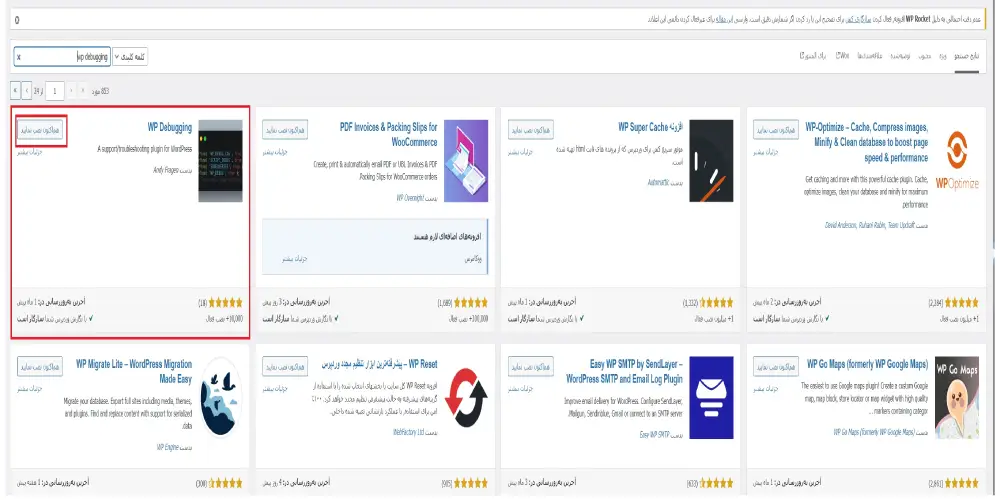
- پس از اتمام فرآیند نصب، روی دکمه “فعالسازی” کلیک کنید تا افزونه فعال شود.
- پس از فعالسازی افزونه، از منوی سمت راست، به بخش “ابزارها” بروید و روی گزینه “WP Debugging” کلیک کنید.
- در صفحه تنظیمات افزونه، تیک گزینه “Set WP_DEBUG to true” را بزنید. این کار باعث فعالسازی حالت دیباگ در وردپرس میشود.
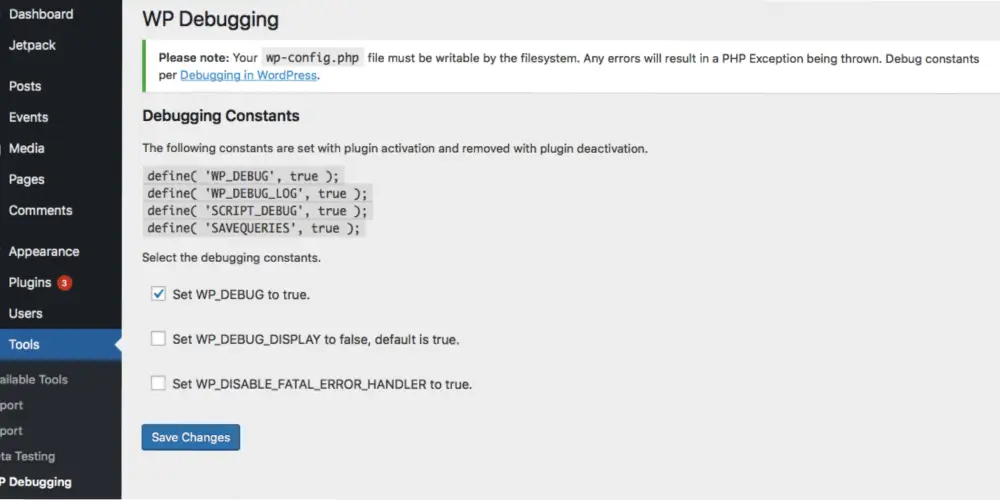
- در نهایت، بر روی دکمه “ذخیره تغییرات” کلیک کنید تا تنظیمات اعمال شوند.
غیرفعالسازی دیباگ پس از اتمام کار:
پس از اتمام فرآیند اشکالزدایی و رفع خطاها، حتماً به صفحه تنظیمات افزونه بازگردید و تیک گزینه “Set WP_DEBUG to true” را بردارید تا حالت دیباگ غیرفعال شود.
بر روی دکمه “ذخیره تغییرات” کلیک کنید تا تنظیمات جدید اعمال شوند.
آموزش فعال سازی دیباگ در وردپرس به صورت دستی:
فعال سازی دیباگ در وردپرس به صورت دستی یکی از روشهای موثر برای شناسایی و رفع خطاهای موجود در سایت است. این روش به شما امکان میدهد تا مستقیماً فایل پیکربندی وردپرس را ویرایش کنید و حالت دیباگ را فعال نمایید. در ادامه، مراحل انجام این کار به صورت دقیق و تخصصی توضیح داده شده است.
مراحل فعال سازی دیباگ در وردپرس به صورت دستی:
- ابتدا وارد پنل مدیریت هاست خود شوید. بسته به سرویس دهنده هاست شما، این پنل میتواند سیپنل (cPanel)، دایرکتادمین (DirectAdmin) یا هر پنل مدیریت دیگری باشد.
- پس از ورود به پنل مدیریت هاست، به بخش “File Manager” بروید. این بخش معمولاً در قسمت مدیریت فایلها یا بخشهای مشابه قابل دسترسی است.
- در پنل مدیریت فایلها، به دایرکتوری ریشه سایت خود (public_html) بروید. این پوشه معمولاً شامل فایلها و پوشههای اصلی سایت شما است.
فعال سازی دیباگ در وردپرس - در این دایرکتوری، فایل wp-config.php را پیدا کنید. این فایل شامل تنظیمات اصلی وردپرس است.
- بر روی فایل wp-config.php راست کلیک کرده و گزینه “Edit” یا “ویرایش” را انتخاب کنید. این کار باعث باز شدن ویرایشگر فایل میشود.
- در ویرایشگر، به دنبال خط زیر بگردید:
define(‘WP_DEBUG’, false); - false را به true تغییر دهید تا به صورت زیر درآید:
define(‘WP_DEBUG’, true); - همچنین برای نمایش خطاها در مرورگر میتوانید خطوط زیر را نیز اضافه کنید:
define(‘WP_DEBUG_DISPLAY’, true); - و برای ثبت خطاها در فایل debug.log:
define(‘WP_DEBUG_LOG’, true);
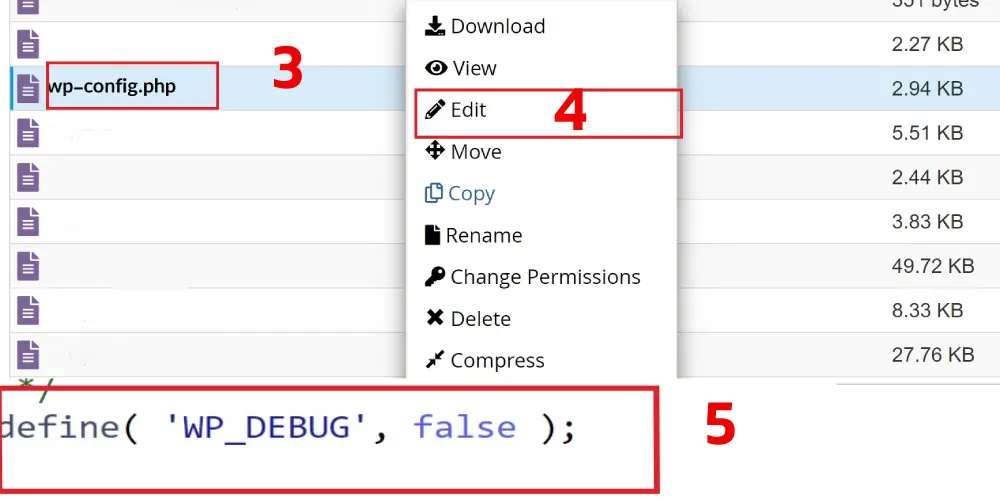
- پس از انجام تغییرات مورد نظر، فایل را ذخیره کنید و ویرایشگر را ببندید.
غیر فعال کردن حالت دیباگ پس از اتمام کار:
بسیار مهم است که پس از رفع خطاها و اتمام فرآیند دیباگ، حالت اشکالزدایی را غیرفعال کنید تا اطلاعات حساس سایت در دسترس عموم قرار نگیرد. برای این کار، مراحل فوق را تکرار کرده و مقدار WP_DEBUG را دوباره به false تغییر دهید:
define(‘WP_DEBUG’, false);
نکات مهم در فعالسازی دیباگ در وردپرس:
هنگام فعال سازی دیباگ در وردپرس، توجه به چند نکته کلیدی میتواند به شما کمک کند تا این فرآیند را به صورت ایمن و موثر انجام دهید. در ادامه به برخی از این نکات مهم اشاره شده است:
1. پشتیبانگیری از سایت:
قبل از هر گونه تغییر در فایلهای اصلی وردپرس، حتماً یک نسخه پشتیبان کامل از سایت خود تهیه کنید. این کار تضمین میکند که در صورت بروز هرگونه مشکل، میتوانید سایت خود را به حالت قبلی بازگردانید.
2. دسترسی مناسب:
اطمینان حاصل کنید که دسترسی کافی برای ویرایش فایلهای هاست و مدیریت سایت خود دارید. اگر دسترسی لازم را ندارید، با مدیر هاست یا سرویسدهنده تماس بگیرید.
3. ویرایش دقیق فایل wp-config.php:
هنگام ویرایش فایل wp-config.php، دقت کنید که تنها خطوط مربوط به WP_DEBUG را تغییر دهید و دیگر قسمتهای فایل را بدون تغییر باقی بگذارید. هرگونه خطا در این فایل میتواند باعث اختلال در عملکرد سایت شود.

در نهایت:
فعال سازی دیباگ در وردپرس یک ابزار قدرتمند برای شناسایی و رفع خطاهای موجود در سایت است. این فرآیند به توسعهدهندگان و مدیران سایت کمک میکند تا مشکلات رایج سایت های وردپرسی را به سرعت تشخیص داده و اصلاح کنند. با استفاده از روشهای مختلف، از جمله فعالسازی دیباگ به صورت دستی و یا استفاده از افزونههای تخصصی مانند WP Debugging، میتوانید به راحتی خطاهای وردپرس را ردیابی و برطرف کنید.